
- •Ввод и редактирование данных
- •Формулы
- •Порядок ввода формулы
- •Имена ячеек и диапазонов в формулах
- •Присвоение имен ячейкам и диапазонам
- •Правила присваивания имен ячейкам и диапазонам
- •Использование текста в формулах
- •Функции
- •Автосумма
- •Использование аргументов
- •Типы аргументов
- •Правила для формул массива
- •Графические возможности Excel
- •Вставка рисунка
- •Итоговые отчеты.
- •Фильтрация списков
- •Сортировка списков
- •Сводные таблицы
- •Автоматизация работы в Excel (Макросы)
- •Настройка среды Excel
Ввод и редактирование данных
Существует два типа данных, которые можно вводить в ячейки: константы и формулы.
Константы подразделяют на основные категории:
числовые значения,
текстовые значения,
значения даты и времени,
логические значения,
ошибочные значения.
Числа
Числовые значения могут содержать цифры от 0 до 9, а также спецсимволы + - Е е ( ) . , $ % /.
Для ввода числового значения в ячейку необходимо выделить нужную ячейку и ввести с клавиатуры необходимую комбинацию цифр. Вводимые цифры отображаются как в ячейке, так и в строке формул. По завершению ввода необходимо нажать клавишу Enter. После этого число будет записано в ячейку.
При вводе чисел нужно иметь ввиду:
Если надо ввести отрицательное число, то перед числом необходимо поставить знак минус. Числа, заключенные в скобки интерпретируются как отрицательные, даже если перед числом нет знака минуса. Т.е. (40) - в Excel означает -40.
Символ Е или е используется для представления числа в экспоненциальном виде. Например, 5е3 означает 5*1000, т.е. 5000.
Для ввода денежного формата используется знак доллара ($), для ввода процентного формата – знак процента (%).
Для ввода даты и дробных значений используется знак косой черты (/). Если Excel может интерпретировать значение как дату, например 1/01, то в ячейке будет представлена дата - 1 января. Если надо представить подобное число как дробь, то надо перед дробью ввести ноль - 0 1/01. Дробью также будет представлено число, которое не может быть интерпретировано как дата, например 88/32.
Иногда возникает необходимость ввода длинных чисел. При этом для его отображения в строке формул используется экспоненциальное представление не более чем с 15 значащими цифрами. Точность значения выбирается такой, чтобы число можно было отобразить в ячейке.
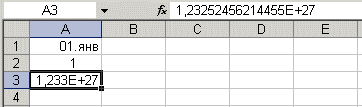
В этом случае значение в ячейке называется вводимым или отображаемым значением.
Значение в строке формул называется хранимым значением.
Количество вводимых цифр зависит от ширины столбца. Если ширина недостаточна, то Excel либо округляет значение, либо выводит символы ###. В этом случае нужно увеличить размер ячейки с помощью команды «Формат» → «Столбец» → «Автоподбор ширины».
Текстовые значения
Ввод текста полностью аналогичен вводу числовых значений. Вводить можно практически любые символы. При вводе длинного текста, превышающего ширину ячейки, текст накладывается на соседнюю ячейку, хотя фактически он находится в одной ячейке. Если в соседней ячейке тоже присутствует текст, то он перекрывает текст в соседней ячейке.
Для настройки ширины ячейки по самому длинному тексту, надо щелкнуть на границе столбца в его заголовке. Так если щелкнуть на линии между заголовками столбцов А и В, то ширина ячейки будет автоматически настроена по самому длинному значению в этом столбце.
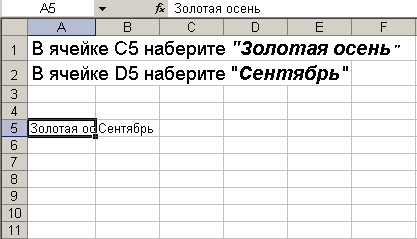
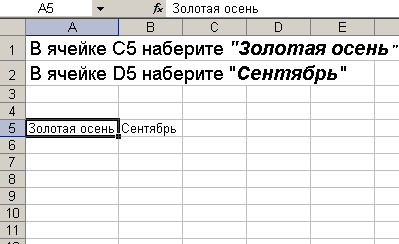
Если возникает необходимость ввода числа как текстового значения, то перед числом надо поставить знак апострофа, либо заключить число в кавычки - '123 "123".
Различить какое значение (числовое или текстовое) введено в ячейку можно по признаку выравнивания. По умолчанию текст выравнивается по левому краю, в то время как числа - по правому.
Изменение значений в ячейке
Для изменения значений в ячейке до фиксации ввода надо пользоваться, как и в любом текстовом редакторе, клавишами Del и Backspace. Если надо изменить уже зафиксированную ячейку, то надо дважды щелкнуть на нужной ячейке, при этом в ячейке появится курсор. После этого можно производить редактирование данных в ячейке. Можно просто выделить нужную ячейку, а затем установить курсор в строке формул, где отображается содержимое ячейки и затем отредактировать данные. После окончания редакции надо нажать Enter для фиксации изменений. Если нужно отменить последнее выполненное действие, воспользуйтесь кнопкой «Отменить» на Панели Стандартная или Правка → Отменить (Ctrl+Z). Если Вы передумали – и нужно отменить отмененное, тогда воспользуйтесь кнопкой «Вернуть» или Правка → Повторить. Отмену и возврат можно выполнять многократно.
Ввод информации одновременно в несколько рабочих листов
Для ввода информации, повторяющейся на разных листах удобно использовать следующий способ:
Выделить листы, в которые одновременно будет выполняться ввод.
Ввести информацию.
Для отмены одновременного ввода отменить выделенные группы листов щелчком левой кнопки мыши на ярлычке любого невыделенного листа.
Автоматизация ввода данных
Автоввод – возможность, ускоряющая ввод повторяющихся элементов одного столбца.
Excel запоминает все данные одного столбца и после ввода первого символа в новой ячейке столбца предлагает его завершение исходя из набранных ранее. Если пользователь согласен с предложенным завершением, то достаточно подтвердить ввод, нажав Enter, иначе – нажать Delete, предложенное завершение будет удалено и пользователь сможет ввести свое продолжение.
Другой способ использования Автоввода:
щелкнуть правой кнопкой мыши на заполняемой ячейке;
из контекстного меню выбрать команду «Выбор из списка»;
в появившемся списке выбрать нужное значение.
Автозаполнение – способ заполнения ячеек последовательностью данных (числовых, символьных).
Заполнение повторяющимися значениями:
Выделить ячейку, значение которой будет копироваться.
Установить указатель мыши на маркер заполнения, (указатель при этом превратиться в крестик), нажать левую кнопку мыши и перетащить маркер заполнения в нужном для заполнения направлении.

Маркер заполнения
Заполнение числовой прогрессией:
Ввести элементы последовательности в две первые ячейки.
Выделить эти ячейки.
Перетещить мышью маркер заполнения в нужном направлении для заполнения остальных ячеек элементами прогрессии. Например,1 2 3 4 …
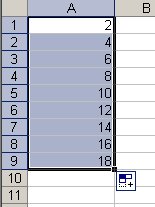
Для создания других последовательностей (геометрических, последовательностей дат и т.д.) можно пользоваться меню Правка → Заполнить → Прогрессия.
Заполнение списками
Excel позволяет для Автозаполнение использовать символьные последовательности данных – списки. Пользователь может воспользоваться уже существующими списками (например, списком с названиями месяцев, дней недели) или создать свой собственный список.
Создание собственного списка Автозаполнения:
Сервис → Параметры → Списки → Новый список.
В поле «Элементы списка» ввести список, разделяя ввод каждого элемента списка нажатием Enter.
Нажмите кнопку «ОК».
Для заполнения ячеек последовательностью из списка:
Ввести элемент списка (например, слово Май) и подтвердить его.
Перетащить мышью маркер заполнения в нужном направлении для заполнения остальных ячеек последующими элементами списка (например, Июнь, Июль и т.д.)
Автозамена – режим, предназначенный для исправления типичных опечаток при наборе текста. Можно дополнить своими часто допускаемыми опечатками или использовать псевдоопечатки для набора трудных словосочетаний. Например, если печатаем слово «НГПУ», оно превратится в словосочетание «Новосибирский государственный педагогический университет».
Настройка автозамены: Сервис → Автозамена.
Форматирование данных
Форматирование – это процесс изменения ширины, высоты строк и столбцов таблицы, изменения отображения информации в таблицах (например, жирность, наклон букв, выравнивание в ячейках …).
Все команды форматирования собраны в меню Формат, а наиболее популярные вынесены отдельно в виде кнопок в панель Форматирования.
Форматирование ячейки:
Выделите ячейку (диапазон ячеек).
Выберите команду «Формат» → «Ячейки» (Ctrl+1).
В появившемся окне диалога (подробно окно будет рассмотрено позже) введите нужные параметры форматирования.
Нажмите кнопку «Ок».
Другой способ форматирование с помощью панелей инструментов. Наиболее часто используемые команды форматирования вынесены на панель инструментов «Форматирование». Чтобы применить формат с помощью кнопки панели инструментов, выделите ячейку или диапазон ячеек и затем нажмите кнопку на панель инструментов. Для удаления формата надо нажать кнопку повторно.
Форматированная ячейка сохраняет свой формат, пока к ней не будет применен новый формат или не удален старый. При вводе значения в ячейку к нему применяется уже используемый в ячейке формат.
Удаление формата:
Выделите ячейку (диапазон ячеек).
Выберите команду «Правка» → «Очистить» → «Форматы».
Следует учитывать, что при копировании ячейки наряду с ее содержимым копируется и формат ячейки. Таким образом, можно сберечь время, форматируя исходную ячейку до использования команд копирования и вставки.
Форматирование ячейки – задает формат ячеек, шрифт, размер символ, начертание (полужирность, курсив, подчеркивание), цвет, специальные эффекты ( верхние, нижние индексы, …), направление ввода, выравнивание и т.д.
Изменить формат ячейки можно командой «Формат» → «Ячейки», либо щелчком правой кнопки мыши выбрать команду «Формат ячеек» в контекстном меню.
Вкладка Число:
Используется для задания формата данных в ячейке:
общий (устанавливается в ячейке по умолчанию)
числовой
денежный
дата
и др.
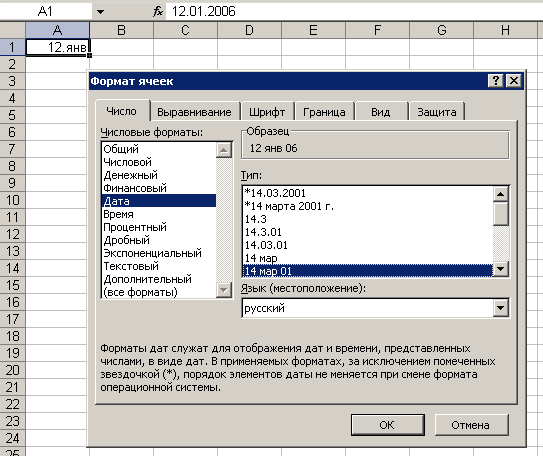
Вкладка Выравнивание:
Используется для установки горизонтального, вертикального выравнивания данных в ячейке, переноса по словам на другие строчки внутри одной ячейки, для указания ориентации ввода данных, для объединения ячеек.
Вкладка Шрифт:
Изменение различных шрифтов и их начертаний, размера шрифта и т.п., т.е. форматирование текста.
Вкладка Граница и Вид:
Используется для установки различных типов границы и заливки для ячейки или блока ячеек.
Защита данных в ячейках
Для защиты отдельных ячеек надо воспользоваться командой «Сервис» → «Защита» → «Защитить лист». После включения защиты изменить заблокированную ячейку невозможно. Однако не всегда необходимо блокировать все ячейки листа. Прежде чем защищать лист, выделите ячейки, которые надо оставить незаблокированными, а затем в меню «Формат» → «Ячейки». В открывшемся окне диалога «Формат ячеек» на вкладке «Защита» снимите флажок «Защищаемая ячейка». Следует иметь ввиду, что Excel не обеспечивает индикации режима защиты для отдельных ячеек. Если необходимо отличать заблокированные ячейки, можно выделить их цветом. В защищенном листе можно свободно перемещаться по незаблокированным ячейкам при помощи клавиши Tab.
Скрытие ячеек и листов
Чтобы включить режим скрытия формул, надо:
- выделить нужные ячейки;
- выбрать «Формат» → «Ячейки» (Ctrl+1);
- на вкладке «Защита» установить флажок «Скрыть формулы»;
- выбрать «Сервис» → «Защита» → «Защитить лист»;
- в окне диалога «Защитить лист» установить флажок «Содержимого».
После этого при активизации ячеек, содержащих скрытые формулы, эти самые формулы не выводятся в строке формул, хотя результаты вычислений видны.
При желании можно скрыть весь лист. При этом все данные листа сохраняются, но они не доступны для просмотра.
Чтобы скрыть лист книги надо щелкнуть на ярлычке листа и выбрать команду «Формат» → «Лист» → «Скрыть». После скрытия листа в подменю «Лист» появится команда «Отобразить», с помощью которой можно сделать лист опять видимым.
Для удаления защиты листа или книги надо выбрать команду «Сервис» → «Защитить» → «Снять защиту листа/книги».
